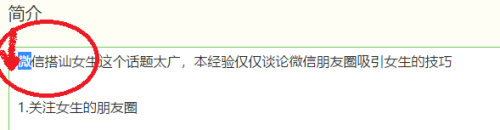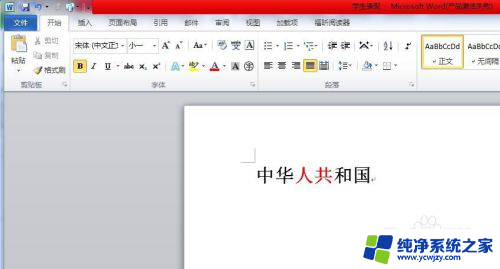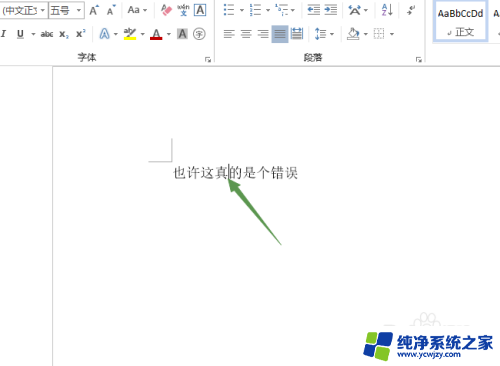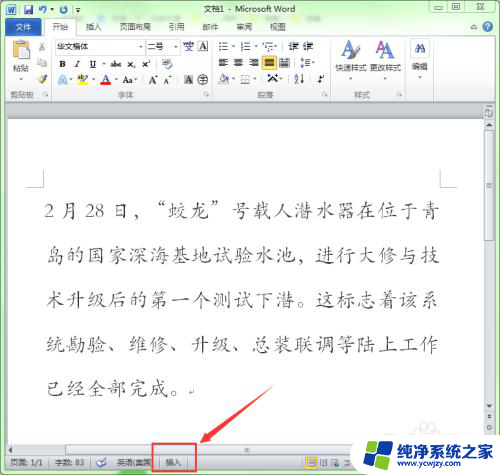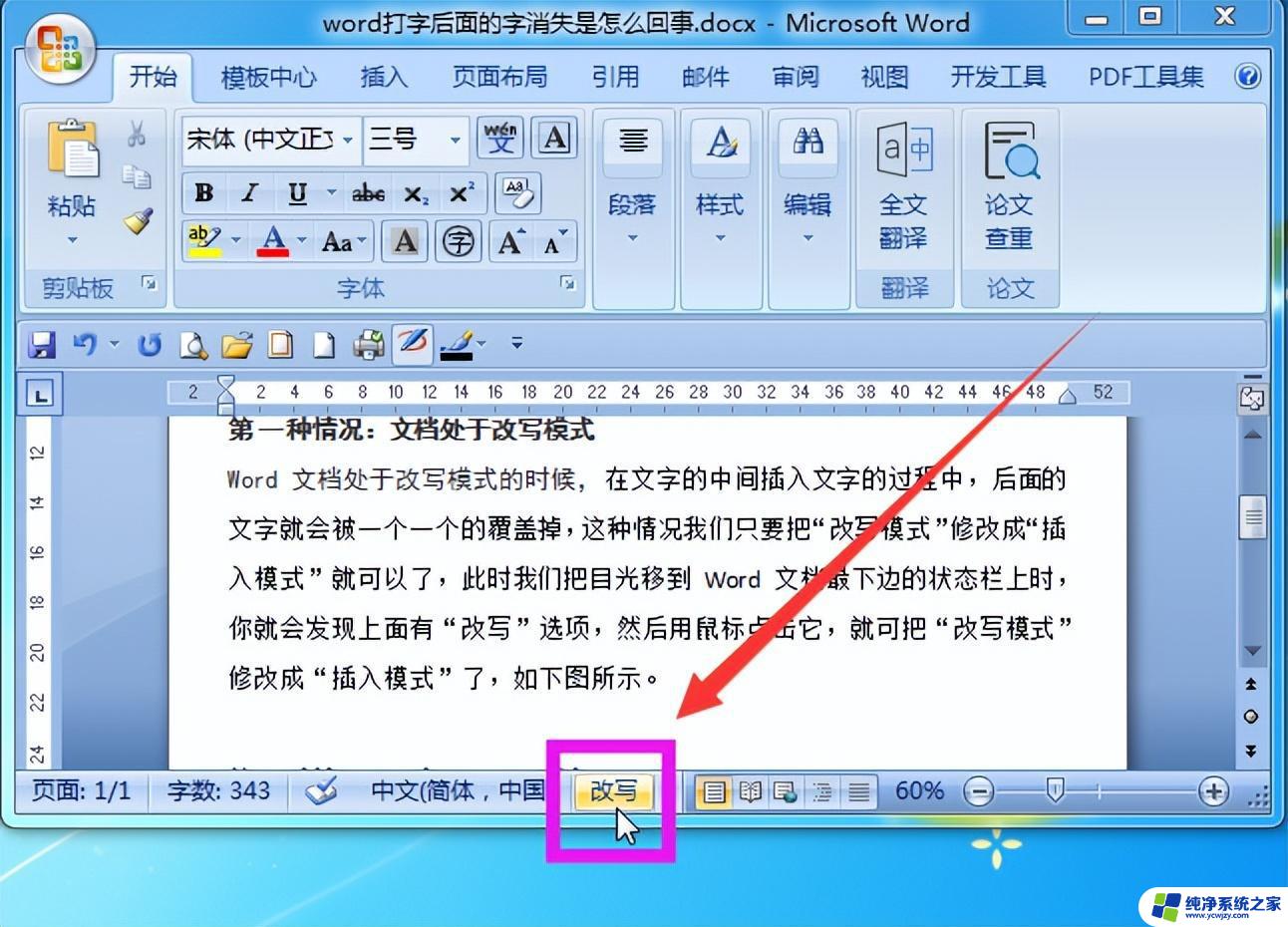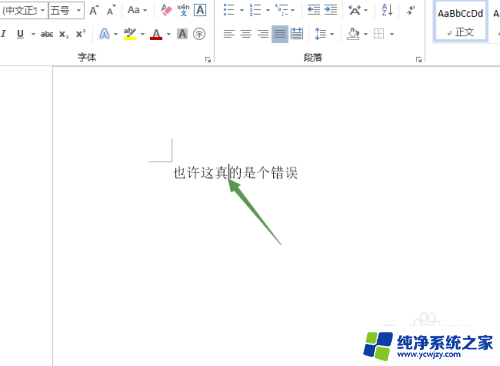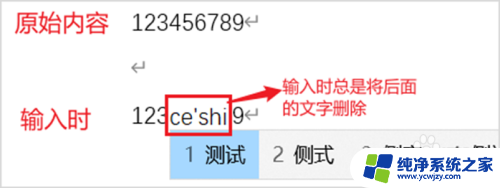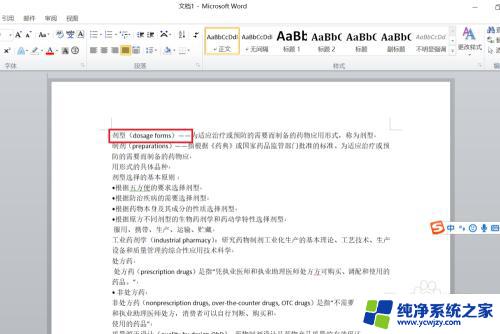word里面输入字会删除后面的字 如何在Word中避免打字删除后面的文字
在日常的工作中,我们经常会使用到Word文档进行文字编辑和排版,有时候当我们在文档中进行修改和编辑时,不小心删掉了某个字或某个词,却意外地删除了其后面的文字内容。这种情况让我们感到非常困扰和烦恼。如何在Word中避免打字删除后面的文字呢?下面就让我们一起来探讨一下解决办法。
方法如下:
1. 打开文档,如图所示“中华人共国”想加入一个“民”字时。你发现输入民字后,“共”字消失了,导致一句话不成立,我们也经常会碰到这样的问题。处理方法有两个。
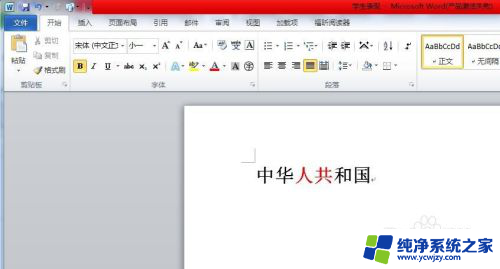
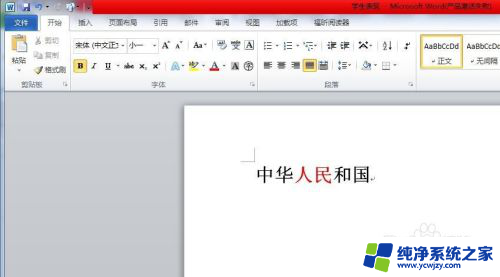
2.方法一:在键盘中找到"insert"键,点下。这个键就是控制插入时覆盖后面字符的,也是出现这种情况的罪魁祸首,因为我们不小心碰到这个键,就会出现覆盖的情况。
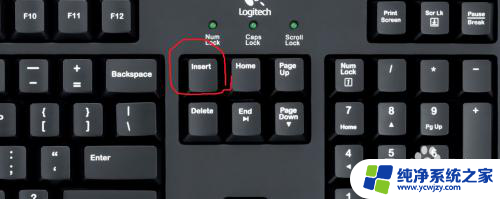
3. 方法二:在文档的左下方,找到“改写”两字,这两个字的意思就是文档的编辑通过改写来完成,是显示的改写状态。
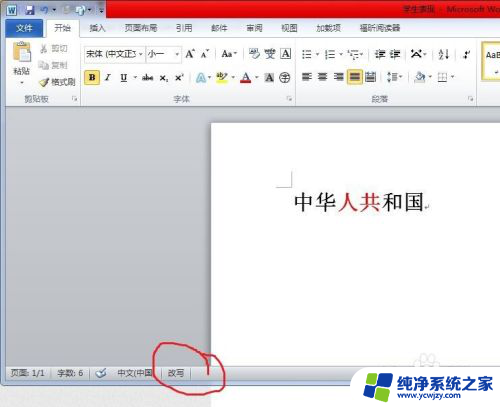
4. 点击“改写”这两个字将变成“插入”字眼,这时编辑的状态就变成了“插入”形式。这样的话在文中加字,不会覆盖后面的字符。
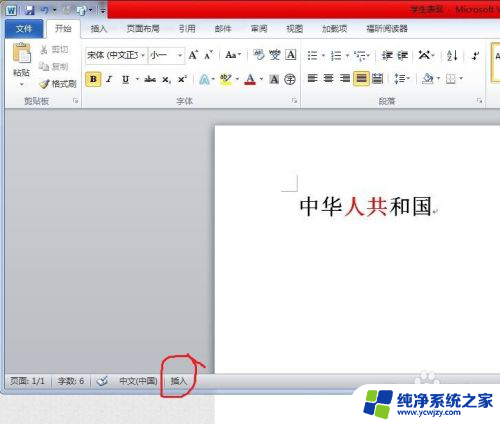
5. 不管哪一种方法,操作后,就可以正常打字了,不会影响后面的字符。
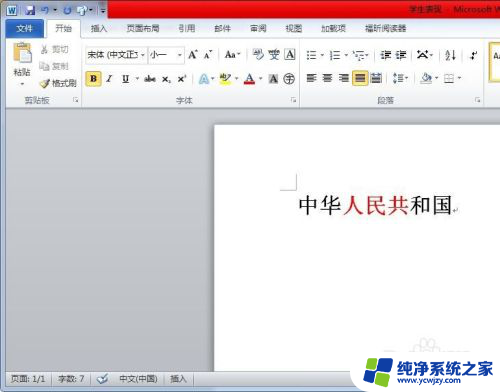
以上是在Word中输入文字会删除后面所有内容的情况,如果你遇到类似的问题,请参照以上方法进行处理,希望对大家有所帮助。